Enamik mp3-mängijaid sobib vilkuvaks protsessiks hästi. See aitab parandada seadme stabiilsust, lisada teatud funktsioone ja isegi taastada seadme, kui see enam ei tööta.
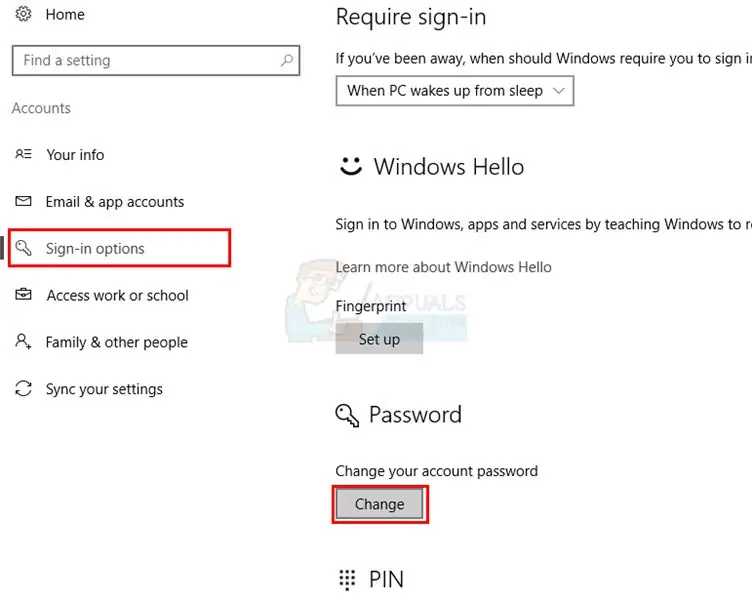
Vajalik
MPTool
Juhised
Samm 1
Kui peate vilkuma nexx mp3-mängijat, laadige kõigepealt alla flash-programm ja vastav tarkvara versioon. Selleks külastage ressurssi https://www.nexxdigital.ru/support/firmware, valige vajalik mudel ja laadige alla.
2. samm
Pakkige alla laaditud arhiiv eraldi kausta lahti. Valmistage oma MP3-mängija ette püsivara jaoks. Laadige seade täielikult ja ühendage see arvutiga. Selleks kasutage USB-kaablit.
3. samm
Avage kataloogi sisu, kuhu alla laaditud arhiivi koos programmiga lahti pakkisite. Käivitage fail Factory4.exe ja oodake, kuni MPtooli programmi aken avaneb. Vajutage mängija nuppu Menu ja valige MSC töörežiim. Mõne aja pärast peaks programmi esimesse aknasse ilmuma kollane ring.
4. samm
Klõpsake tööakna paremas servas asuvat nuppu Püsivara funktsioon. Oodake, kuni mp3-mängija puhastub. Pidage meeles, et kõik andmed kustutatakse, nii et hoolitsege nende turvalisuse eest eelnevalt.
5. samm
Mängija püsivara muudetakse automaatselt programmi kaustas olevaks versiooniks. Kui soovite installida tarkvara mõne muu versiooni, asendage failid laiendiga.bin erinevate püsivara vastavate failidega. Kui protsess on lõpule jõudnud, kuvatakse aknas MPtool roheline linnuke.
6. samm
Sulgege programm ja eemaldage mp3-mängija turvaliselt. Taaskäivitage seade ja kontrollige, kas see töötab. Kui teabe mängijasse kopeerimisel ilmub viga, vormindage selle seadme mälukaart. Ühendage see arvutiga ja avage menüü „Minu arvuti”. Paremklõpsake mängija ikoonil ja valige "Format". Kasutage failisüsteemi FAT16. Windows XP-s nimetatakse seda lihtsalt FAT-iks.

